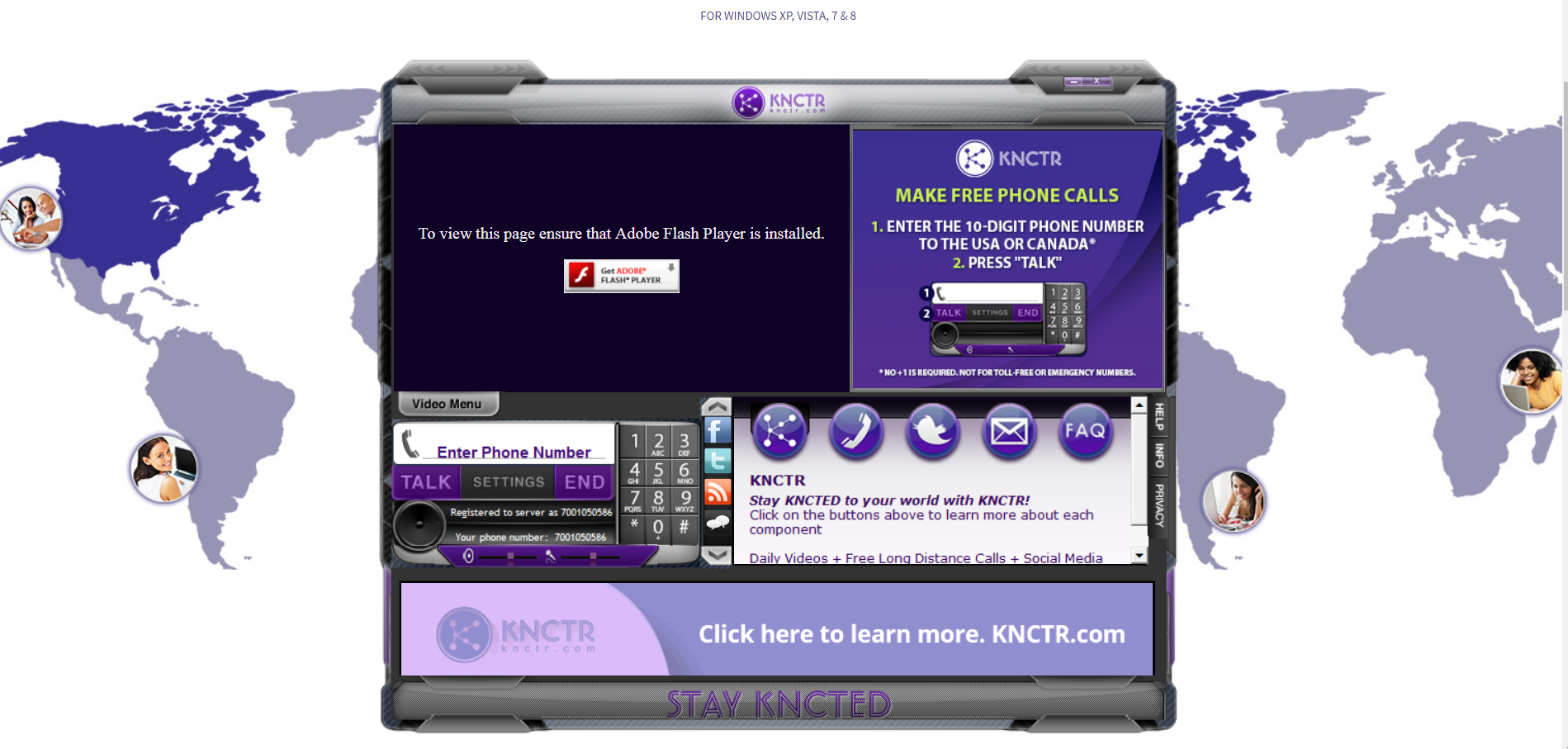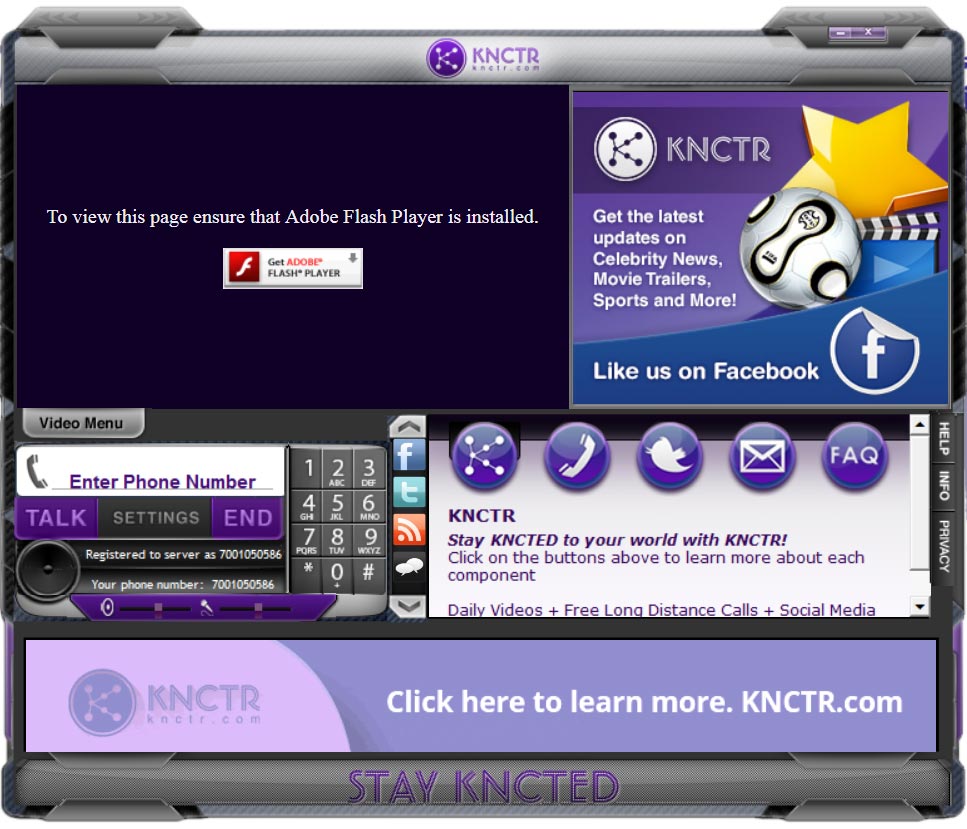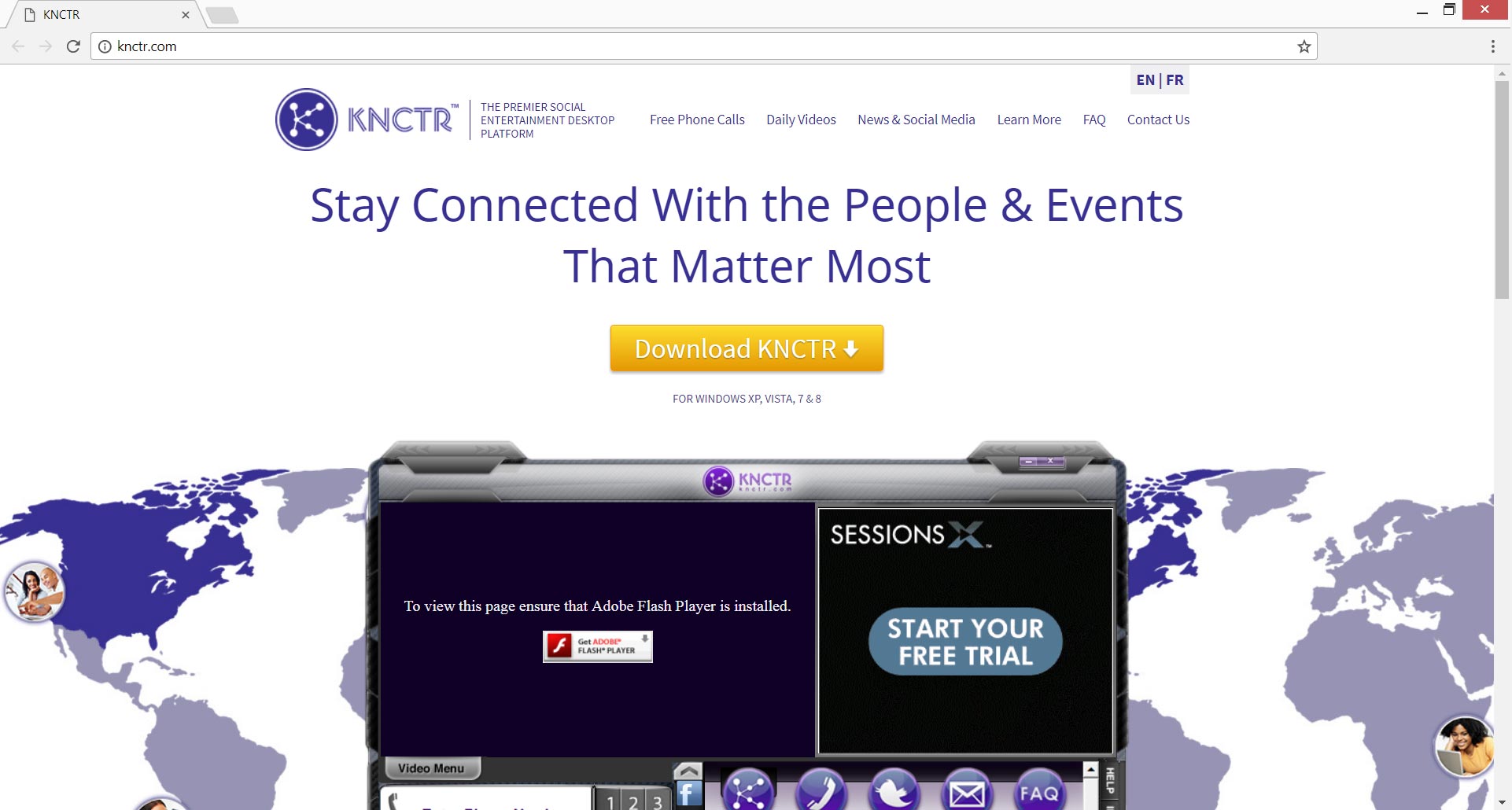Este artigo revela mais detalhes sobre o aplicativo não autorizado KNCTR bem como todas as etapas de remoção que o ajudarão a se livrar do aplicativo de forma eficiente.
o KNCTR adware é um programa potencialmente indesejado persistente que infecta usuários do Windows e fornece muitos anúncios desagradáveis e conteúdo direcionado. O aplicativo está associado a um site com o mesmo nome KNCTR.com anteriormente possuído pela empresa Itibiti Ventures Inc. A principal função do próprio aplicativo é fornecer chamadas absolutamente GRATUITAS em toda a América do Norte.

Resumo ameaça
| Nome | KNCTR |
| Tipo | adware, PUP |
| Pequena descrição | O aplicativo pode abrir a cada inicialização do sistema e ser difícil de remover. Pode gerar muitos dados de registros de anúncios sobre você. |
| Os sintomas | Você continua vendo anúncios no aplicativo e em seus navegadores, como pop-ups, pop-unders, pesquisas, anúncios em páginas, etc. Você pode notar a lentidão na performance do sistema. |
| distribuição Método | Instalações freeware, pacotes integrados |
| Ferramenta de detecção |
Veja se o seu sistema foi afetado por malware
Baixar
Remoção de Malware Ferramenta
|
| Experiência de usuário | Participe do nosso Fórum para discutir KNCTR. |

Radiospick.net - Distribuição
As configurações de instalação de terceiros são geralmente usadas para KNCTR distribuição de adware. O adware pode penetrar no sistema por meio de pacotes agrupados ou configurações de instalação de aplicativos gratuitos. As configurações de instalação de tais aplicativos enganosos são geralmente definidas por padrão para instalar componentes adicionais. Este efeito colateral indesejado pode ser evitado quando você seleciona o Avançada / Custom instalar opções cada vez que decidir instalar um novo programa no PC. Lá, você deve ser capaz de excluir todos os componentes indesejados e impedir sua instalação.
O aplicativo nocivo KNCTR também é distribuído por meio de seu site KNCTR.com, onde todos que desejam o aplicativo podem baixá-lo. Contudo, a maioria dos usuários é infectada com o adware de forma imperceptível por meio de outras práticas de distribuição obscuras. Entre eles estão anúncios maliciosos, redireciona o navegador, extensões de navegador e serviços de compartilhamento de arquivos suspeitos.

KNCRT Adware - Insight
Os criadores de KNCRT apresente-o como um aplicativo útil que oferece chamadas gratuitas ilimitadas para qualquer lugar da América do Norte. Tudo que você precisa é um dispositivo conectado à Internet e o aplicativo instalado no PC. Para torná-lo ainda mais atraente, os desenvolvedores adicionaram a opção de assistir a vídeos populares com notícias de celebridades, Esportes, trailers de filmes até mesmo acesso a redes sociais populares de dentro do aplicativo. Bem, devemos admitir que todos esses recursos "incríveis" tornam a ferramenta bastante legítima e útil. Contudo, é classificado como um programa potencialmente indesejado que se infiltra em seu sistema e garante sua presença persistente nele. Portanto, ele pode modificar as chaves de registro a fim de definir sua execução automática em cada inicialização do sistema Windows.
Contudo, nada vem de graça nesta vida certo? Na realidade, o preço que você paga é o acesso às suas informações e dispositivo. sim, o objetivo principal do adware KNCRT é reunir vários dados relacionados ao uso do aplicativo e seus hábitos de navegação. Então, vamos informá-lo de que a ferramenta mantém todos os números chamados, duração das ligações, e outros detalhes em seus servidores de dados.
Como a ferramenta é compatível com Windows XP, VISTA, 7 & 8 pode afetar os computadores que instalaram esses sistemas operacionais. Seu site, por outro lado, pode aparecer durante suas sessões de navegação online. O redireciona para KNCTR.com pode ser causado pelo adware ou por uma extensão do navegador instalada por KNCTR.
O site também pode gerar muitos anúncios e conteúdo patrocinado quando você estiver online. Todos os navegadores que podem ser afetados são: Mozilla Firefox, Google Chrome, Internet Explorer e Safari.

KNCTR.com - Política de Privacidade
A Política de Privacidade do KNCTR poderia ser encontrado em seu site KNCTR.com. Ele pode ser acessado na parte inferior da página principal do site. A política revela que o proprietário da empresa do aplicativo é Itibiti Ventures Inc. Contudo, como a última atualização da seção foi em junho 2013 não poderia ser considerado relevante neste momento. Na política, afirma-se que a empresa coleta informações pessoais e não pessoais específicas de você. Portanto, no momento do registro, ele solicitará que você:
- Seu nome completo
- Seu endereço de email
- O seu endereço físico
- Dados de contato
- CEP / Código Postal
- País de residência
- número de celular
- Data de nascimento
Além disso, o adware pode solicitar dados financeiros pessoais como conta do PayPal e informações de cartão de crédito para acessar seus serviços premium. Esteja ciente de que isso é realmente arriscado, pois não há garantia de que eles manterão os registros salvos e você poderá sofrer graves perdas financeiras. Os anunciantes de serviços de terceiros também podem obter algumas das informações conforme determina a política:
..pode ser necessário compartilhar seus dados pessoais e de tráfego com fornecedores ou outros provedores de serviços, parceiros, transportadoras, distribuidores, organizações bancárias e / ou de processamento de pagamentos.
Também podemos compartilhar suas informações pessoais para a prestação de serviços solicitados originados de uma empresa relacionada ou afiliada.

Remover KNCTR Adware
Mesmo que o desagradável KNCTR O aplicativo não é um vírus, mas apenas um adware, sua remoção é altamente recomendável, pois também coloca em risco sua privacidade online e sistema. Abaixo você pode ver um guia passo a passo detalhado que revela como remover o adware KNCTR do PC e de todos os navegadores afetados. Tenha em mente que KNCTR é um aplicativo realmente persistente, então você deve primeiro iniciar o PC no Modo de Segurança e depois prosseguir com o processo de remoção. Você pode fazer isso seguindo as instruções na etapa um “Inicializar o PC em modo de segurança”. Somente após a implementação de todas as medidas listadas, o KNCTR será excluído inteiramente do sistema.
- janelas
- Mac OS X
- Google Chrome
- Mozilla Firefox
- Microsoft borda
- Safári
- Internet Explorer
- Parar pop-ups push
Como remover KNCTR do Windows.
Degrau 1: Verifique se há KNCTR com a ferramenta SpyHunter Anti-Malware



Degrau 2: Inicialize seu PC no modo de segurança





Degrau 3: Desinstale o KNCTR e o software relacionado do Windows
Etapas de desinstalação para Windows 11



Etapas de desinstalação para Windows 10 e versões mais antigas
Aqui é um método em alguns passos simples que deve ser capaz de desinstalar a maioria dos programas. Não importa se você estiver usando o Windows 10, 8, 7, Vista ou XP, esses passos vai começar o trabalho feito. Arrastando o programa ou a sua pasta para a lixeira pode ser um muito má decisão. Se você fizer isso, pedaços e peças do programa são deixados para trás, e que pode levar a um trabalho instável do seu PC, erros com as associações de tipo de arquivo e outras atividades desagradáveis. A maneira correta de obter um programa fora de seu computador é para desinstalá-lo. Fazer isso:


 Siga as instruções acima e você vai com sucesso desinstalar a maioria dos programas.
Siga as instruções acima e você vai com sucesso desinstalar a maioria dos programas.
Degrau 4: Limpe todos os registros, Created by KNCTR on Your PC.
Os registros normalmente alvo de máquinas Windows são os seguintes:
- HKEY_LOCAL_MACHINE Software Microsoft Windows CurrentVersion Run
- HKEY_CURRENT_USER Software Microsoft Windows CurrentVersion Run
- HKEY_LOCAL_MACHINE Software Microsoft Windows CurrentVersion RunOnce
- HKEY_CURRENT_USER Software Microsoft Windows CurrentVersion RunOnce
Você pode acessá-los abrindo o editor de registro do Windows e excluir quaisquer valores, criado por KNCTR lá. Isso pode acontecer, seguindo os passos abaixo:


 Gorjeta: Para encontrar um valor criado-vírus, você pode botão direito do mouse sobre ela e clique "Modificar" para ver qual arquivo é definido para ser executado. Se este é o local do arquivo de vírus, remover o valor.
Gorjeta: Para encontrar um valor criado-vírus, você pode botão direito do mouse sobre ela e clique "Modificar" para ver qual arquivo é definido para ser executado. Se este é o local do arquivo de vírus, remover o valor.
Video Removal Guide for KNCTR (janelas).
Livre-se do KNCTR do Mac OS X.
Degrau 1: Uninstall KNCTR and remove related files and objects





O seu Mac irá então mostrar uma lista de itens que iniciar automaticamente quando você log in. Procure por aplicativos suspeitos idênticos ou semelhantes a KNCTR. Verifique o aplicativo que você deseja parar de funcionar automaticamente e selecione no Minus (“-“) ícone para escondê-lo.
- Vamos para inventor.
- Na barra de pesquisa digite o nome do aplicativo que você deseja remover.
- Acima da barra de pesquisa alterar os dois menus para "Arquivos do sistema" e "Estão incluídos" para que você possa ver todos os arquivos associados ao aplicativo que você deseja remover. Tenha em mente que alguns dos arquivos não pode estar relacionada com o aplicativo que deve ter muito cuidado quais arquivos você excluir.
- Se todos os arquivos estão relacionados, segure o ⌘ + A botões para selecioná-los e, em seguida, levá-los a "Lixo".
Caso você não consiga remover KNCTR via Degrau 1 acima:
No caso de você não conseguir encontrar os arquivos de vírus e objetos em seus aplicativos ou outros locais que têm mostrado acima, você pode olhar para eles manualmente nas Bibliotecas do seu Mac. Mas antes de fazer isso, por favor leia o aviso legal abaixo:



Você pode repetir o mesmo procedimento com os outros Biblioteca diretórios:
→ ~ / Library / LaunchAgents
/Biblioteca / LaunchDaemons
Gorjeta: ~ é ali de propósito, porque leva a mais LaunchAgents.
Degrau 2: Scan for and remove KNCTR files from your Mac
Quando você está enfrentando problemas em seu Mac como resultado de scripts e programas indesejados, como KNCTR, a forma recomendada de eliminar a ameaça é usando um programa anti-malware. O SpyHunter para Mac oferece recursos avançados de segurança, além de outros módulos que melhoram a segurança do seu Mac e a protegem no futuro.
Video Removal Guide for KNCTR (Mac)
Remova KNCTR do Google Chrome.
Degrau 1: Inicie o Google Chrome e abra o menu suspenso

Degrau 2: Mova o cursor sobre "Ferramentas" e, em seguida, a partir do menu alargado escolher "extensões"

Degrau 3: Desde o aberto "extensões" menu de localizar a extensão indesejada e clique em seu "Retirar" botão.

Degrau 4: Após a extensão é removido, reinicie o Google Chrome fechando-o do vermelho "X" botão no canto superior direito e iniciá-lo novamente.
Apagar KNCTR do Mozilla Firefox.
Degrau 1: Inicie o Mozilla Firefox. Abra a janela do menu:

Degrau 2: Selecione os "Add-ons" ícone do menu.

Degrau 3: Selecione a extensão indesejada e clique "Retirar"

Degrau 4: Após a extensão é removido, restart Mozilla Firefox fechando-lo do vermelho "X" botão no canto superior direito e iniciá-lo novamente.
Desinstalar KNCTR do Microsoft Edge.
Degrau 1: Inicie o navegador Edge.
Degrau 2: Abra o menu suspenso clicando no ícone no canto superior direito.

Degrau 3: A partir do menu drop seleccionar "extensões".

Degrau 4: Escolha a extensão suspeita de malware que deseja remover e clique no ícone de engrenagem.

Degrau 5: Remova a extensão maliciosa rolando para baixo e clicando em Desinstalar.

Remover KNCTR do Safari
Degrau 1: Inicie o aplicativo Safari.
Degrau 2: Depois de passar o cursor do mouse para o topo da tela, clique no texto do Safari para abrir seu menu suspenso.
Degrau 3: A partir do menu, Clique em "preferências".

Degrau 4: Depois disso, selecione a guia 'Extensões'.

Degrau 5: Clique uma vez sobre a extensão que você deseja remover.
Degrau 6: Clique em 'Desinstalar'.

Uma janela pop-up aparecerá pedindo a confirmação de desinstalação a extensão. selecionar 'Desinstalar' novamente, e o KNCTR será removido.
Elimine KNCTR do Internet Explorer.
Degrau 1: Inicie o Internet Explorer.
Degrau 2: Clique no ícone de engrenagem denominado 'Ferramentas' para abrir o menu suspenso e selecione 'Gerenciar Complementos'

Degrau 3: Na janela 'Gerenciar Complementos'.

Degrau 4: Selecione a extensão que deseja remover e clique em 'Desativar'. Uma janela pop-up será exibida para informá-lo que você está prestes a desativar a extensão selecionada, e mais alguns add-ons pode ser desativado assim. Deixe todas as caixas marcadas, e clique em 'Desativar'.

Degrau 5: Após a extensão indesejada foi removido, reinicie o Internet Explorer fechando-o com o botão vermelho 'X' localizado no canto superior direito e reinicie-o.
Remova notificações push de seus navegadores
Desative as notificações push do Google Chrome
Para desativar quaisquer notificações push do navegador Google Chrome, Por favor, siga os passos abaixo:
Degrau 1: Vamos para Configurações no Chrome.

Degrau 2: Em Configurações, selecione “Configurações avançadas”:

Degrau 3: Clique em “Configurações de conteúdo”:

Degrau 4: Abrir "notificações”:

Degrau 5: Clique nos três pontos e escolha Bloco, Editar ou remover opções:

Remover notificações push no Firefox
Degrau 1: Vá para Opções do Firefox.

Degrau 2: Vá para as configurações", digite “notificações” na barra de pesquisa e clique "Configurações":

Degrau 3: Clique em “Remover” em qualquer site para o qual deseja que as notificações desapareçam e clique em “Salvar alterações”

Parar notificações push no Opera
Degrau 1: Na ópera, pressione ALT + P para ir para Configurações.

Degrau 2: Na pesquisa de configuração, digite “Conteúdo” para ir para Configurações de Conteúdo.

Degrau 3: Abrir notificações:

Degrau 4: Faça o mesmo que você fez com o Google Chrome (explicado abaixo):

Elimine notificações push no Safari
Degrau 1: Abra as preferências do Safari.

Degrau 2: Escolha o domínio de onde você gosta de push pop-ups e mude para "Negar" de "Permitir".
KNCTR-FAQ
What Is KNCTR?
The KNCTR threat is adware or vírus redirecionar navegador.
Pode tornar o seu computador significativamente lento e exibir anúncios. A ideia principal é que suas informações provavelmente sejam roubadas ou mais anúncios sejam exibidos em seu dispositivo.
Os criadores de tais aplicativos indesejados trabalham com esquemas de pagamento por clique para fazer seu computador visitar tipos de sites arriscados ou diferentes que podem gerar fundos para eles. É por isso que eles nem se importam com os tipos de sites que aparecem nos anúncios. Isso torna o software indesejado indiretamente arriscado para o seu sistema operacional.
What Are the Symptoms of KNCTR?
Existem vários sintomas a serem observados quando esta ameaça específica e também aplicativos indesejados em geral estão ativos:
Sintoma #1: Seu computador pode ficar lento e ter baixo desempenho em geral.
Sintoma #2: Você tem barras de ferramentas, add-ons ou extensões em seus navegadores da web que você não se lembra de ter adicionado.
Sintoma #3: Você vê todos os tipos de anúncios, como resultados de pesquisa com anúncios, pop-ups e redirecionamentos para aparecerem aleatoriamente.
Sintoma #4: Você vê os aplicativos instalados no seu Mac sendo executados automaticamente e não se lembra de instalá-los.
Sintoma #5: Você vê processos suspeitos em execução no Gerenciador de Tarefas.
Se você ver um ou mais desses sintomas, então os especialistas em segurança recomendam que você verifique se há vírus no seu computador.
Que tipos de programas indesejados existem?
De acordo com a maioria dos pesquisadores de malware e especialistas em segurança cibernética, as ameaças que atualmente podem afetar o seu dispositivo podem ser software antivírus desonesto, adware, seqüestradores de navegador, clickers, otimizadores falsos e quaisquer formas de PUPs.
O que fazer se eu tiver um "vírus" like KNCTR?
Com algumas ações simples. Em primeiro lugar, é imperativo que você siga estas etapas:
Degrau 1: Encontre um computador seguro e conecte-o a outra rede, não aquele em que seu Mac foi infectado.
Degrau 2: Alterar todas as suas senhas, a partir de suas senhas de e-mail.
Degrau 3: Habilitar autenticação de dois fatores para proteção de suas contas importantes.
Degrau 4: Ligue para o seu banco para mude os detalhes do seu cartão de crédito (codigo secreto, etc.) se você salvou seu cartão de crédito para compras on-line ou realizou atividades on-line com seu cartão.
Degrau 5: Tenha certeza de ligue para o seu ISP (Provedor de Internet ou operadora) e peça a eles que alterem seu endereço IP.
Degrau 6: Mude o seu Senha do wifi.
Degrau 7: (Opcional): Certifique-se de verificar todos os dispositivos conectados à sua rede em busca de vírus e repita essas etapas para eles se eles forem afetados.
Degrau 8: Instale o anti-malware software com proteção em tempo real em todos os dispositivos que você possui.
Degrau 9: Tente não baixar software de sites que você não conhece e fique longe de sites de baixa reputação em geral.
Se você seguir essas recomendações, sua rede e todos os dispositivos se tornarão significativamente mais seguros contra quaisquer ameaças ou software invasor de informações e também estarão livres de vírus e protegidos no futuro.
How Does KNCTR Work?
Uma vez instalado, KNCTR can coletar dados utilização rastreadores. Esses dados são sobre seus hábitos de navegação na web, como os sites que você visita e os termos de pesquisa que você usa. Em seguida, é usado para direcionar anúncios ou vender suas informações a terceiros.
KNCTR can also baixe outro software malicioso em seu computador, como vírus e spyware, que pode ser usado para roubar suas informações pessoais e exibir anúncios arriscados, que pode redirecionar para sites de vírus ou fraudes.
Is KNCTR Malware?
A verdade é que os filhotes (adware, seqüestradores de navegador) não são vírus, mas pode ser tão perigoso pois eles podem mostrar e redirecioná-lo para sites de malware e páginas fraudulentas.
Muitos especialistas em segurança classificam programas potencialmente indesejados como malware. Isso ocorre devido aos efeitos indesejados que os PUPs podem causar, como exibir anúncios intrusivos e coletar dados do usuário sem o conhecimento ou consentimento do usuário.
About the KNCTR Research
O conteúdo que publicamos em SensorsTechForum.com, this KNCTR how-to removal guide included, é o resultado de uma extensa pesquisa, trabalho árduo e a dedicação de nossa equipe para ajudá-lo a remover o específico, problema relacionado ao adware, e restaure seu navegador e sistema de computador.
How did we conduct the research on KNCTR?
Observe que nossa pesquisa é baseada em investigações independentes. Estamos em contato com pesquisadores de segurança independentes, graças ao qual recebemos atualizações diárias sobre o malware mais recente, adware, e definições de sequestrador de navegador.
além disso, the research behind the KNCTR threat is backed with VirusTotal.
Para entender melhor esta ameaça online, por favor, consulte os seguintes artigos que fornecem detalhes conhecedores.